CDR把位图转换成矢量图教程
发布时间:2016-12-22 来源:查字典编辑
摘要:这篇教程教查字典教程网的朋友们用cdr把位图转换为矢量图,教程难度一般,算是一个技巧的介绍吧,好了,先来看问题:这是一个位图标志,怎么变颜色...
这篇教程教查字典教程网的朋友们用cdr把位图转换为矢量图,教程难度一般,算是一个技巧的介绍吧,好了,先来看问题:这是一个位图标志,怎么变颜色呢,怎么放大才不失真呢,怎么去掉后面的背景呢? 很简单!

具体的制作步骤如下:
1 导入图片 位图-转换为位图(300像素/黑白/应用icc预置文件/光滑处理)
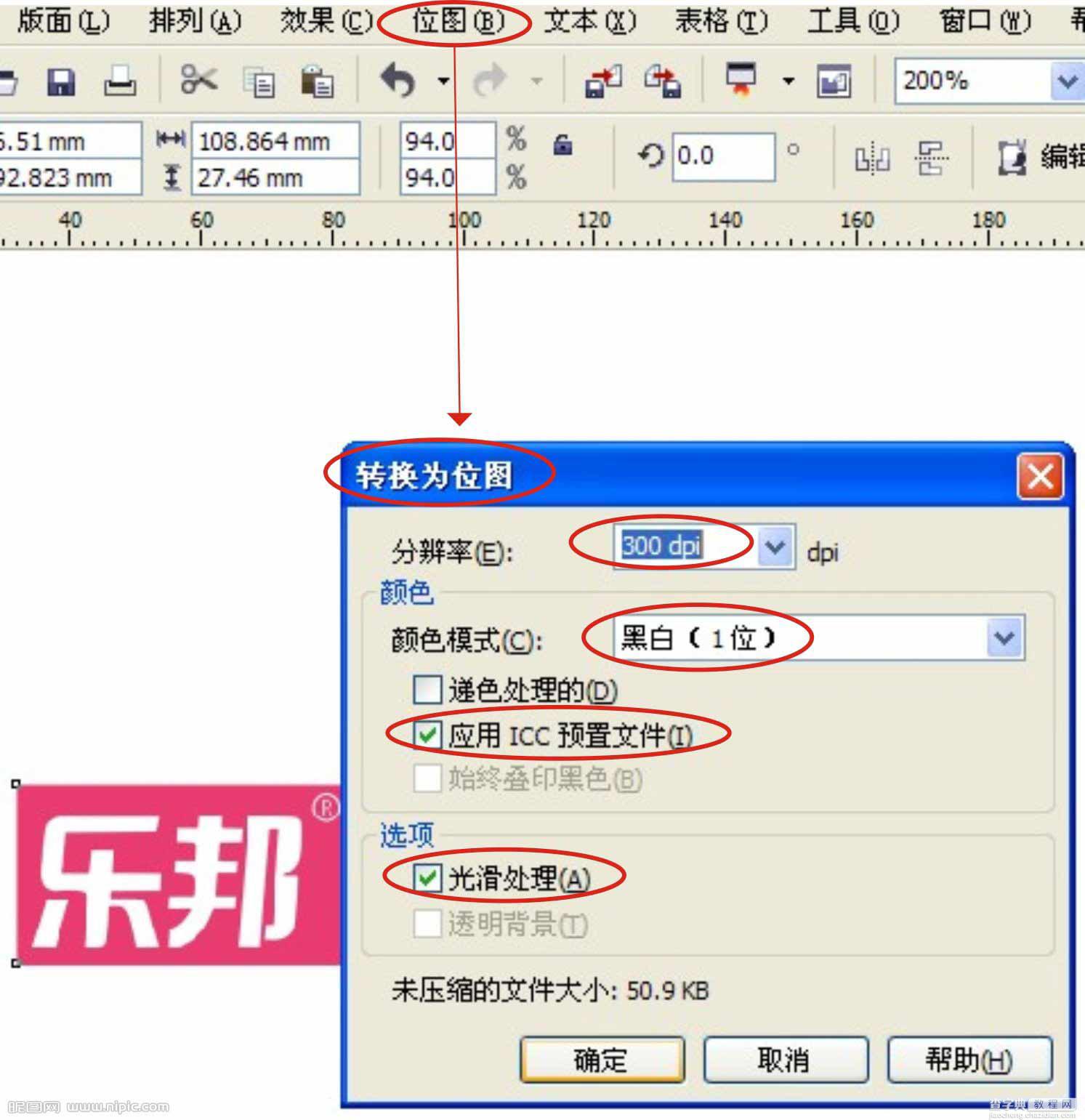
效果如下

2.描摹位图-轮廓描摹-线条图
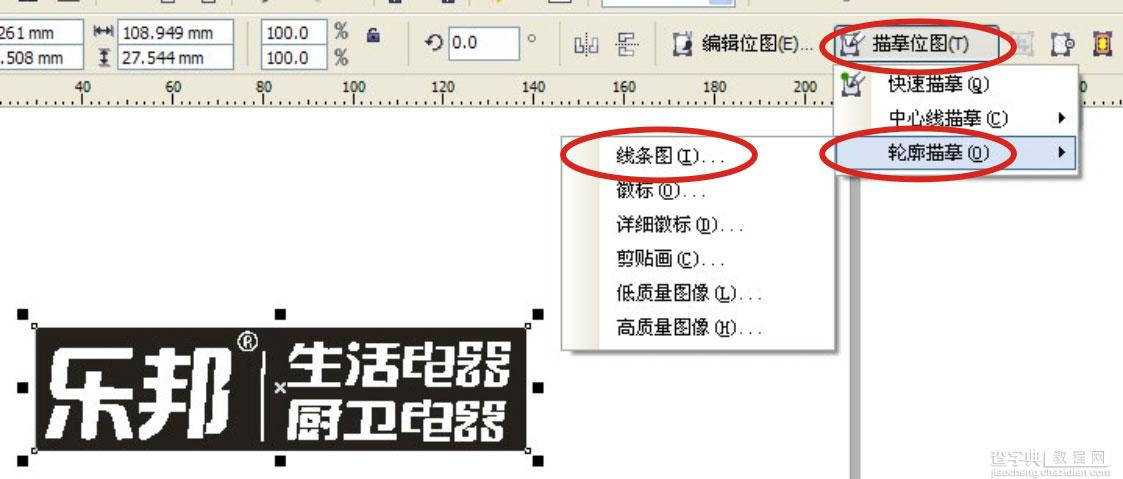
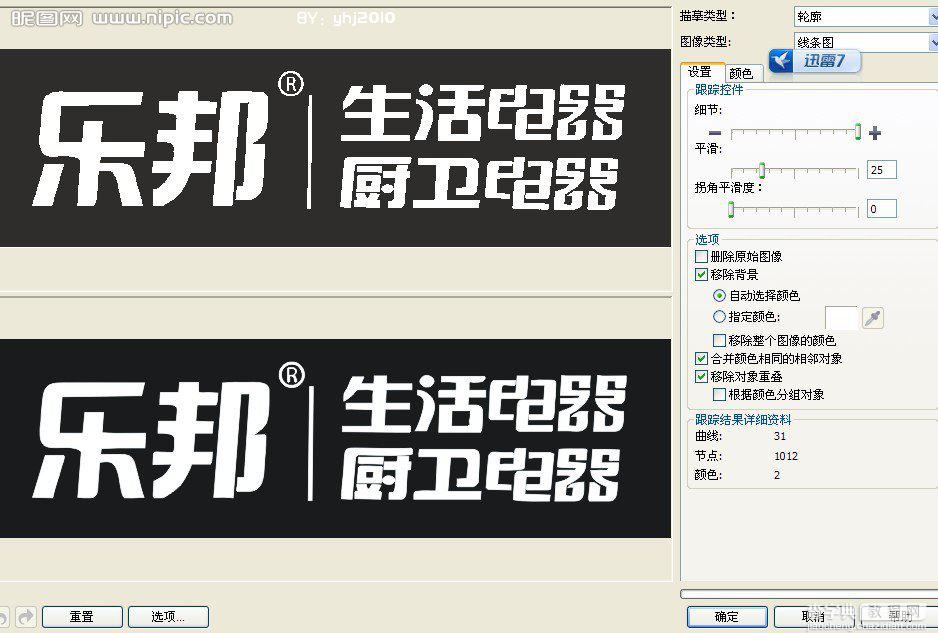
这个面板不需要动什么参数 确定之后


这个就是失量的标志喽
以上就是CDR把位图转换成矢量图教程,希望对大家有所帮助!


